تم إغلاق الاتصال الأساسي: تعذر إنشاء علاقة ثقة لقناة SSL / TLS الآمنة على نظام التشغيل Windows 11/10
نشرت: 2022-10-11لقد قطع نظام التشغيل Windows شوطًا طويلاً منذ Windows NT. تمكن نظام التشغيل من تحسين ودمج العديد من الميزات الفريدة في نظام Windows البيئي ، ولكن لا تزال هناك بعض المشكلات التي لم يتم إصلاحها بعد. يبدو أن بعض هذه المشكلات ، مثل أخطاء SSL / TLS ، لا يمكن حلها ، خاصة في نظامي التشغيل Windows 10 و 11. تبقى عالقة.
في هذه المقالة ، نقدم نصائح حول كيفية إصلاح "تم إغلاق الاتصال الأساسي" ، وهو أحد أكثر الأخطاء التي لا يمكن حلها على ما يبدو على نظامي التشغيل Windows 10 و 11. أولاً ، نشرح الخطأ وأسبابه ، ثم نقدم طرق الإصلاح هو - هي.
ما هو خطأ القناة الآمنة SSL / TLS؟
يرتبط خطأ القناة الآمنة SSL / TLS ارتباطًا وثيقًا باتصال المستخدم بخادم الويب. على وجه التحديد ، إنها مشكلة تتعلق بشهادة SSL الخاصة بالموقع. شهادة SSL (اختصار لشهادة Secure Sockets Layer) هي وثيقة رقمية توضح أن موقع الويب آمن ومشفّر وفقًا لمعايير الإنترنت. تشير هذه الشهادة إلى مستوى أمان موقع الويب وتؤكد أن موقع الويب ليس معرضًا بشكل مفرط لأنشطة مجرمي الإنترنت.
الآن ، يشير خطأ SSL ببساطة إلى حقيقة أن متصفح الويب لديك يواجه مشكلات في مصادقة شهادة SSL على موقع ويب. قد يكون هذا بسبب انتهاء صلاحية شهادة SSL على موقع الويب أو عدم وجودها. مهما كانت الحالة ، يعتقد متصفح الويب الخاص بك أن موقع الويب ليس آمنًا ولا ينبغي استخدامه.
عادةً ، عندما يعرض مستعرض الويب لديك رسالة خطأ SSL ، يوضح لك شريط العناوين بالفعل أن موقع الويب غير آمن. يحتوي موقع الويب الآمن على رمز قفل. لذلك ، عندما ترى رمز القفل هذا ، فأنت تعلم أن محرك البحث قد وافق بالفعل على موقع الويب ويمكنك الاحتفاظ بمعلومات الدفع وكلمة المرور على هذه المواقع. ولكن في حالة عدم وجود رمز قفل ، يقرأ عنوان الويب "HTTP" بدلاً من "HTTPS" ، ويحذرك الويب الخاص بك من أن موقع الويب غير آمن ، فلا يزال بإمكانك استخدام موقع الويب — ليس فقط لأي شيء له علاقة بكلمات المرور الخاصة بك ومعاملات الدفع.
بالإضافة إلى SSL (وخطأ SSL) ، هناك TLS (أمان طبقة النقل). هذا الأخير هو تحسين على SSL. وبالتالي ، فهو بروتوكول أمان يضمن إمكانية دفق المعلومات بين قناتين ، خادم الويب والعميل (أنت) ، دون أي مشاكل. قد تكون هذه المشكلات وسيطًا غير قانوني مثل خوارزمية المتسلل أو متتبع يسرق البيانات. في أي حال ، يضمن البروتوكول أن الاتصال بين خادم الويب والمستخدم آمن.
يشير خطأ TLS ، في هذا السياق ، إلى أي خطأ يحبط الاتصال بين خادم الويب والمستخدم. سواء كان ذلك نتيجة لأوجه القصور في الخادم أو تطبيقات متصفح المستخدم أو الجهاز ، فإن أخطاء TLS تمنع المستخدم من الوصول إلى المحتوى على خادم الويب.
يشار إلى خطأ القناة الآمنة SSL / TLS تقنيًا على أنه خطأ مصافحة. ببساطة ، خطأ المصافحة هذا ، والذي قد يأخذ شكل "تم إغلاق الاتصال الأساسي: تعذر إنشاء علاقة ثقة لقناة SSL / TLS الآمنة" ، يحدث لأن متصفح الويب الخاص بك لا يمكنه التحقق من صلاحية الخادم. تشبه عملية التحقق هذه مصافحة بين جانبك (جهاز الكمبيوتر الخاص بك ومتصفح الويب) وجانب الخادم. عندما يفشل ، تحصل على الخطأ "تم إغلاق الاتصال الأساسي ...".
أسباب أخطاء SSL / TLS في نظامي التشغيل Windows 10 و 11
هناك العديد من الأسباب المحتملة لأخطاء SSL / TLS على نظامي التشغيل Windows 10 و 11. مرة أخرى ، قد تكون هذه الأخطاء من نهاية المستخدم أو الخادم. على أي حال ، "تم إغلاق الاتصال الأساسي" عندما:
- شهادة SSL غير صالحة أو منتهية الصلاحية أو ملغاة : السبب الأكثر شيوعًا لخطأ TLS / SSL هو وجود خطأ ما في شهادة SSL. هذه مشكلة تتعلق بالخادم أو اسم المضيف وقد تتخذ عدة أشكال. يمكن أن يكون الموقع الإلكتروني ليس لديه شهادة SSL. ومع ذلك ، مع سهولة الحصول على هذه التوقيعات الرقمية ، فمن الأرجح أن الشهادة غير صالحة لأنها غير كاملة أو لا تتطابق مع اسم مضيف URL. إذا لم يكن الأمر كذلك ، فهذا يعني أن الشهادة الموجودة على الموقع قد انتهت صلاحيتها أو تم إبطالها.
- وقت المستخدم أو تاريخه غير صحيح : من المثير للاهتمام أن شيئًا تافهًا مثل إعدادات الوقت غير الصحيحة يمكن أن يؤدي إلى حدوث خطأ SSL / TLS. إذا كان جهاز الكمبيوتر الخاص بك يعمل في الوقت اليدوي ، على سبيل المثال ، وصدف قمت بإزالة وتثبيت بطارية جهاز الكمبيوتر الخاص بك ، فسيكون هناك تأخر ملحوظ في الوقت. لذلك ، إذا لم تقم بتعيين وقتك للمزامنة التلقائية أو استخدام خيار التوقيت العالمي ، فقد لا تتمكن بعض المستعرضات الخاصة بك من التحقق من شهادة SSL / TLS على أحد مواقع الويب.
- هناك مكون إضافي أو تكوين متصفح ويب غير متوافق : قد يكون هناك خطأ في أي عدد من الأشياء في المتصفح الذي تستخدمه. ربما يكون هناك مكون إضافي يحتوي على متطلبات أمان عالية على الويب وبالتالي يقوم بإيقاف الاتصال بالخادم الذي يعتبره غير كافٍ. أو ربما تكون قد قمت بتكوين متصفحك بطريقة ما لمنع اتصالك بمواقع أو خوادم معينة.
- يقوم تطبيق / بروتوكول تابع لجهة خارجية بمقاطعة عملية المصافحة : قد يكون هناك تطبيق نشط تابع لجهة خارجية يقوم بمقاطعة عملية مصافحة SSL / TLS. هناك نوعان من الجناة المعروفين القادرين على ذلك: تطبيقات برامج مكافحة الفيروسات والشبكات الافتراضية الخاصة. يمكن أن يستخدم كلا التطبيقين جدران الحماية لرفض اتصالك بموقع ويب ، مما يؤدي إلى ظهور الخطأ "تعذر إنشاء علاقة ثقة".
- يحتاج المستخدم إلى تحديث نظام التشغيل الخاص به : قد يكون ببساطة أن نظام التشغيل الخاص بك يفتقر إلى شيء ما. نتيجة لذلك ، فإن غالبية خوادمها غير كافية لإنشاء اتصال.
كيفية إصلاح خطأ "تم إغلاق الاتصال الأساسي: تعذر إنشاء علاقة ثقة للقناة الآمنة SSL / TLS" على نظام التشغيل Windows 10
هناك عدة طرق يمكنك من خلالها إصلاح خطأ SSL / TLS على نظامي التشغيل Windows 10 و 11.
- جرب متصفحًا مختلفًا : أول شيء يجب عليك فعله عندما تواجه الخطأ "تم إغلاق الاتصال الأساسي: تعذر إنشاء علاقة ثقة لقناة SSL / TLS الآمنة" هو تجربة متصفح مختلف. إذا كنت تستخدم Google Chrome من قبل ، فحاول استخدام Mozilla Firefox أو Microsoft Edge أو أي من المتصفحات العديدة الأخرى.
- إعادة تكوين المستعرض الخاص بك : بافتراض عدم وجود متصفح ويب آخر مثبتًا على جهاز الكمبيوتر الخاص بك ، يمكنك إعادة تكوين متصفحك "للتسامح" مع موقع ويب ، بغض النظر عن مشكلات شهادة SSL / TLS الخاصة به. على سبيل المثال ، يمكنك تمكين Google Chrome لعرض المحتوى على مواقع الويب غير الآمنة باتباع العملية التالية:
- انتقل إلى قائمة الخيارات عن طريق النقر فوق النقاط الثلاث في أعلى الجانب الأيمن من واجهة Chrome.
- حدد الإعدادات من الخيارات وعلامة التبويب الأمان والخصوصية في الجزء الأيمن.
- انتقل إلى وانقر فوق إعدادات الموقع واختر إعدادات المحتوى الإضافية من الخيارات المنبثقة.
- حدد خيار المحتوى غير الآمن واضغط على الزر " إضافة " للسماح بعرض المحتوى غير الآمن
- اكتب عنوان URL الخاص بالموقع وأضفه.
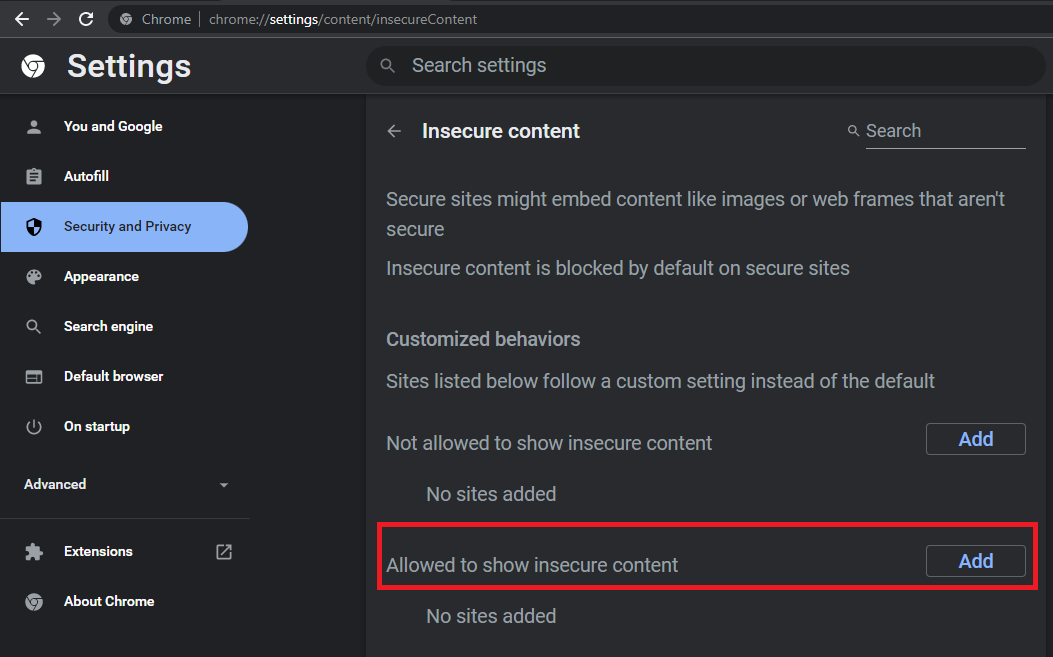
- تمكين TLS 1.2 : يمكنك أيضًا تمكين TLS 1.2 على جهاز الكمبيوتر الخاص بك بحيث يقوم بتشغيل البروتوكول الحالي للتحقق من شهادات SSL / TLS. لفعل هذا،
- ابدأ تشغيل برنامج التشغيل باستخدام مفتاح Windows + R.
- اكتب cpl في مربع النص وأدخل. ينقلك هذا إلى نافذة خصائص الإنترنت المنبثقة.
- انتقل إلى خيارات علامة التبويب خيارات متقدمة وانتقل لأسفل إلى خيارات TLS.
- حدد وحدد استخدام TLS 1.2 .
- انقر فوق موافق وأعد تشغيل الكمبيوتر.
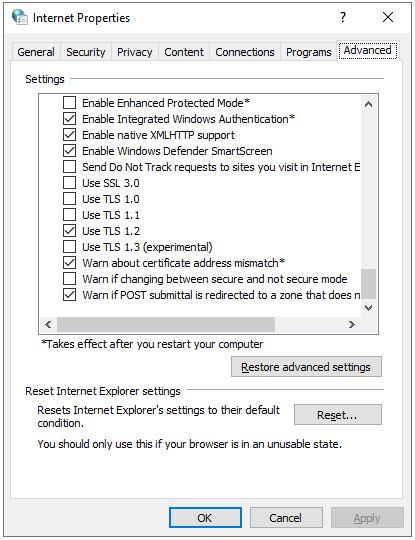

- تحديث وقت / تاريخ الكمبيوتر : إذا كان وقت الكمبيوتر غير صحيح واستمر ظهور خطأ SSL / TLS ، فيجب عليك ضبط الوقت على التحديث التلقائي. بهذه الطريقة ، كلما كان جهاز الكمبيوتر الخاص بك متصلاً بالإنترنت ، سيقوم بمزامنة ساعتك. للقيام بذلك (الخيار في Windows 11/10) ،
- انتقل إلى صفحة الإعدادات على جهاز الكمبيوتر الخاص بك وحدد الوقت واللغة
- من علامة التبويب التاريخ والوقت ، تأكد من تشغيل خيار ضبط الوقت تلقائيًا .
- انقر فوق المزامنة الآن
إذا لاحظت أن إعادة تشغيل جهاز الكمبيوتر الخاص بك يعيد تعيين هذا الإعداد ، فستحتاج إلى استخدام خيار الخدمات لإعداد مزامنة تلقائية. بهذه الطريقة ، لن تحتاج إلى استخدام خيار المزامنة الآن عندما تقوم بإعادة تشغيل جهاز الكمبيوتر الخاص بك. لإعداد مزامنة الوقت التلقائية ،
- ابدأ تشغيل برنامج التشغيل باستخدام مفتاح Windows + R.
- اكتب ماجستير في مربع النص وأدخل.
- من الخيارات المنبثقة ، قم بالتمرير لأسفل إلى Windows Time .
- انقر بزر الماوس الأيمن على خيار Windows Time وحدد خصائص.
- انتقل إلى زر نوع بدء التشغيل واختر تلقائي من الخيارات.
- حرك المؤشر إلى خيار حالة الخدمة وحدد البدء .
- بعد ذلك ، انقر فوق الخيار "تطبيق" و "موافق" ، ثم أعد تشغيل الكمبيوتر.
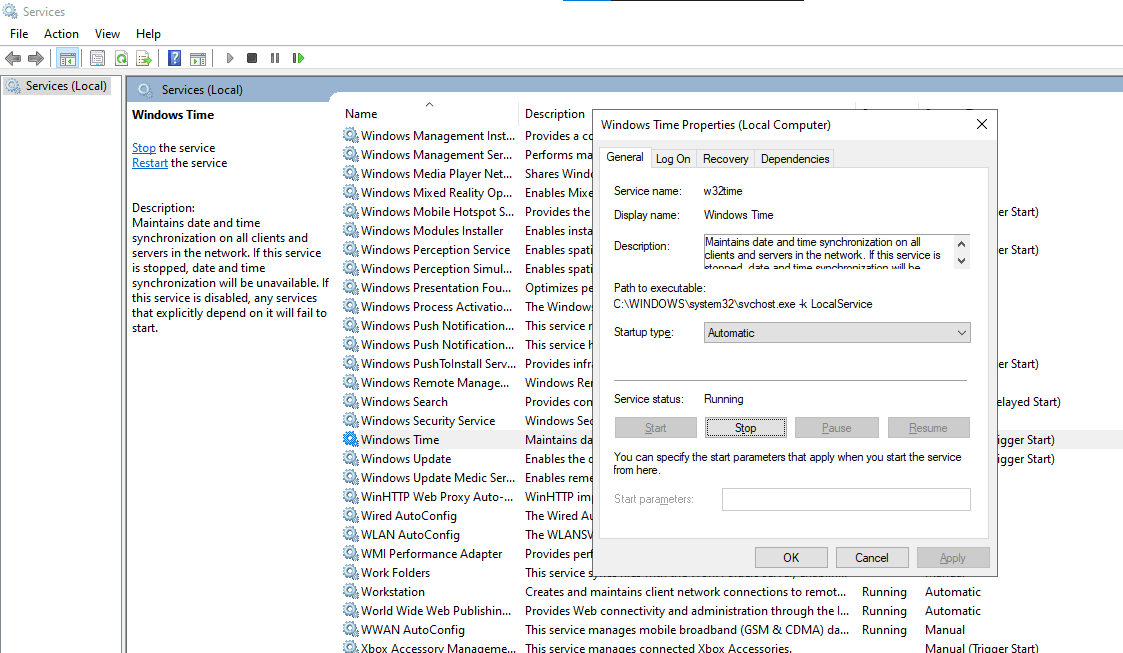
- اختيار خادم ويب بديل : إذا لم يكن لديك طريقة للحصول على رابط الويب إلى موقع الويب الذي تحاول الوصول إليه ولا يمكنك القيام بذلك إلا من خلال تطبيق برمجي ، فقد تحتاج إلى البحث عن خادم ويب بديل يمكن من خلاله للوصول إلى محتوى الويب. على هذه الجبهة ، قد تحاول استخدام الإصدار المتصدع من تطبيق ما وتحاول تجاوز خطأ القناة الآمنة SSL / TLS الذي ينبثق نتيجة لذلك. تعد زيارة الموقع الرسمي وتنزيل إصدار البرنامج الأصلي وإصداره أفضل لصحة جهاز الكمبيوتر الخاص بك. سيوفر لك هذا القلق بشأن شهادة SSL غير الصالحة الخاصة بالموقع الآخر.
- إيقاف تشغيل برنامج مكافحة الفيروسات / VPN مؤقتًا : يمكنك أيضًا حل الخطأ "تم إغلاق الاتصال الأساسي: تعذر إنشاء علاقة ثقة لقناة SSL / TLS الآمنة" عن طريق إيقاف تشغيل برنامج مكافحة الفيروسات لنظام التشغيل Windows أو VPN الذي تستخدمه حاليًا. كما أوضحنا سابقًا ، تحتوي هذه التطبيقات على بروتوكولات جدار حماية قوية قد تكون مسؤولة عن خطأ SSL / TLS. ببساطة ، يمكن لهذه البروتوكولات أن تمنع أي تهديد محتمل وبالتالي تمنعك من الوصول إلى المحتوى من مواقع أو خوادم معينة. لذلك ، كل ما عليك فعله هو إغلاق هذه التطبيقات مؤقتًا وستتمكن من الوصول إلى موقع الويب. لتعطيل تطبيق أمان Windows مؤقتًا (وهو برنامج مكافحة الفيروسات الافتراضي لنظام التشغيل Windows 11/10) ،
- افتح تطبيق أمان Windows وحدد علامة التبويب الحماية من الفيروسات والمخاطر في الجزء الأيمن.
- حرك المؤشر إلى إعدادات الحماية من الفيروسات والتهديدات وانقر على إدارة الإعدادات .
- من الخيارات المنبثقة ، يمكنك تعطيل زر الحماية في الوقت الفعلي ، بالإضافة إلى الحماية التي توفرها السحابة .
- ثم يمكنك محاولة الوصول إلى خادم الويب مرة أخرى.
لاحظ أن هذا الحل ليس آمنًا جدًا. إذا كان موقع الويب غير آمن ولديه مجرمو إنترنت ينتظرون اختراق أمان نظامك ، فإن هذا الخيار يفتح لك فعليًا للهجمات. لذلك ، كلما استخدمت هذا الخيار (لتعطيل برنامج مكافحة الفيروسات مؤقتًا) للوصول إلى موقع ويب بشهادة SSL معيبة ، قم بإعادة تشغيل جهاز الكمبيوتر الخاص بك على الفور بعد ذلك حتى يتمكن برنامج مكافحة الفيروسات من Windows من فحص وإزالة كل ملف مشبوه من جهاز الكمبيوتر الخاص بك. يمكنك أيضًا استخدام أداة برامج ضارة موثوقة وآمنة بالإضافة إلى أمان Windows لمنح جهاز الكمبيوتر الخاص بك حماية إضافية.

حماية الكمبيوتر من التهديدات باستخدام برنامج مكافحة البرامج الضارة
تحقق من جهاز الكمبيوتر الخاص بك بحثًا عن البرامج الضارة التي قد يفوتها برنامج مكافحة الفيروسات الخاص بك وقم بإزالة التهديدات بأمان باستخدام Auslogics Anti-Malware
كيفية إصلاح أخطاء TLS / SSL على نظام التشغيل Windows 11
بالإضافة إلى الحلول العالمية المقدمة في القسم السابق لإصلاح أخطاء TLS / SSL على Windows ، يمكنك أيضًا استخدام أمر تحديث التحكم لنظام التشغيل Windows 11. هذا اختصار يمكنك استخدامه مع برنامج التشغيل (مفتاح Windows + R) لتنزيل وتثبيت تحديثات برنامج التشغيل والخدمة المطلوبة لنظام التشغيل Windows 11 الخاص بك. ما عليك سوى فتح "تشغيل" ، واكتب "تحديث التحكم" في الحقل "تشغيل" ، ثم انقر فوق "إدخال". سيبدأ النظام في البحث عن تحديثات جديدة على الفور.
ومع ذلك ، على الرغم من أن Windows 11 لا يزال يتم تقويته وتقويته لإزالة الثغرات ، فمن الأسهل إصلاح الخطأ "تم إغلاق الاتصال الأساسي: تعذر إنشاء علاقة ثقة لقناة SSL / TLS الآمنة" عليه. لذلك ، إذا كنت تستخدم Windows 11 ، فإن أول شيء تفعله عندما تواجه هذا الخطأ هو تحديث Windows الخاص بك. إذا لم ينجح الأمر ، يمكنك استخدام الحلول الأخرى الواردة في هذه المقالة.
